静的3Dオブジェクトについて
COCOARではコンテンツとして3Dモデルを表示させることができます。
本ページでは静的な3Dモデルを利用した場合の設定方法についてご案内いたします。
3Dオブジェクトを確認出来るマーカー
こちらの画像にCOCOARをかざしてみてください。
3Dオブジェクトが再生されます。
サンプル用3Dファイル
こちらよりサンプル用の3Dファイルがダウンロード出来ますのでご活用ください。
※WindowsOSのPCにてzip圧縮しております。
MacOSのPCでお使いいただく場合は、「WinArchiver Lite」などの
Windowsと互換性のあるzipソフトをお使いください。
obj、mtl、テクスチャファイルのファイル名制限
iOS : 半角英数字と「~ @ _ - =」の5つの符号のみファイル名に利用いただけます。
Android : 半角英数字と「~ @ _ - =」の5つの符号のみファイル名に利用いただけます。
レンダリングエンジンのガイドライン
①画面が小さいため細かなオブジェクトは細部までは表示できません。
②ポリゴンの増加に比例して、モデルの表示時間がかかることを考慮しながら作業を行ってください。
③座標系の中心にオブジェクトを置いてください。また、エクスポートする時にその情報を含めてください。
④.objファイルをエクスポート可能な3DCGソフトウェアをお使いください。
⑤できるだけ簡単なモデルと、小さなテクスチャを利用してオブジェクトを作成する必要があります。
objファイル作成時の注意
| 注意点 | 推奨条件 | 補足 |
| ポリゴン数 | 20,000程度 スマートフォンなどの画面で再生されるため細かなオブジェクトは細部までは表示できません |
表示の可否について、 使用端末のスペックに依存する為、 ポリゴン数の削減を行って下さい。 |
| ポリゴンの面 | 三角形面 | ポリゴンメッシュに三角形以外の多角形を利用されている場合COCOAR2に登録できません。変換ツールなどで三角形面に変換して下さい。 |
| テクスチャ座標と法線 | 両方設定する | どちらかが未設定の場合、オブジェクトの輪郭、テクスチャ、色が正常に表示されません。必ず両方設定するようにして下さい。 |
| 3Dモデルのサイズ |
10MBまで |
ZIPファイルに含まれる総容量です。 上限値より大きな3Dモデルをご利用の場合は、通信環境など、お客様のご利用環境により動作不具合が発生する可能性が高いです。簡単なバージョンを作成して下さい。 |
| objファイルのサイズ | 5MBまで | 5MB以上の.objファイルをご利用の場合は、通信環境など、お客様のご利用環境により動作不具合が発生する可能性が高いです。簡単なバージョンを作成して下さい。 |
| マルチテクスチャの利用 | 利用しない | マルチテクスチャの利用はできません。 一つのポリゴンに一つのテクスチャを貼り付けて下さい。 |
| NURBSサーフェス | 利用しない | NURBSサーフェスには対応していません。NURBSサーフェスを利用している場合は、3DCGソフトウェアでNURBSサーフェスをポリゴン サーフェスに変換して下さい。 |
mtlファイル作成時の注意
マテリアルファイルの一部設定項目についてCOCOARの現在のバージョンではレンダリング出来ない可能性があります。下記項目をご確認の上、オブジェクトの作成を行って下さい。
オブジェクトの作成後は必ず実機でオブジェクトの表示を確認して下さい。
レンダリング対応表 (COCOAR Ver4.0)
| 種別 | 要素 | 意味 | iOS | Android |
| mtlファイル | Kd | 拡散反射成分 | ||
| Ks | 鏡面反射成分 | |||
| Ka | 環境光反射成分 | |||
| d | アルファ値(透過率) | |||
| Tr | 発光色 | - | - | |
| Ni | Shininess | - | - | |
| illum | 照明モデル(1で鏡面反射無効, 2で有効) | - | - | |
| tf | transmission color | - | - | |
| ns | 鏡面反射角度 | - | - | |
| sharpness | refl(反射テクスチャ)の 解像度パラメータ |
- | - | |
| テクスチャファイル | map_Kd | 拡散反射テクスチャ | ||
| map_Ka | 環境光反射テクスチャ | - | - | |
| map_Ks | 鏡面反射テクスチャ | - | - | |
| map_Ns | 鏡面反射角度テクスチャ | - | - | |
| map_d | 透過率テクスチャ | - | - | |
| disp | 物体表面粗さテクスチャ | - | - | |
| bump | 凸凹テクスチャ | - | - | |
| refl | 反射テクスチャ | - | - | |
| decal | マテリアル色とテクスチャ色の融合割合パラメータ | - | - |
その他
| 注意点 | 推奨条件 | 補足 |
| マテリアルパスの利用 | 利用しない。 | マテリアルパスは利用できません。アップロードするフォルダの中にテクスチャファイルを含めて下さい。 |
テクスチャファイル作成時の注意
| 注意点 | 推奨条件 | 補足 |
| テクスチャのサイズ | 常に2の累乗にして下さい。 例:64x64、128x128、等。 |
サイズが2の累乗でない場合、意図しない表示になったり、アスペクト比がずれるなどエラーを引き起こす可能性があります。 |
| 画像フォーマット | .png、.jpg、.bmp の三種類 | 左記のファイルフォーマット以外 (例:tiff,gifなど) は利用できません。 |
| 推奨ファイルサイズ | 5MBまで | 5MB以上の場合、通信状況によってダウンロードに大幅に時間がかかる可能性が高くなります。また、10MB以上の場合は、アプリが強制終了する場合もございます。 |
| 画像サイズ | 2048px x 2048px 以下 | 推奨サイズ以上のサイズは 登録できません。 高解像度のテクスチャからテストし、徐々に解像度を下げて詳細まで表示される最小サイズにして下さい。 |
その他の注意
①3DCGソフトウェアで作成したファイル名と中身を手動で修正しないで下さい。
②obj、mtl、テクスチャファイルは1セットです。異なる3Dコンテンツのファイルを混ぜないで下さい。
③MacPCで通常のzip圧縮を行いますと、不要ファイルが作られてしまいます。
「WinArchiver Lite」等のフリーソフトを使ってzip圧縮することで、不要ファイルの作成を防ぐことが可能です。
COCOAR管理画面からのアップロード
![]() アップロードする前にobjファイルを、objビュワーで法面の設定など問題ないかご確認下さい。
アップロードする前にobjファイルを、objビュワーで法面の設定など問題ないかご確認下さい。
![]() objファイルをzip形式に変換して下さい。
objファイルをzip形式に変換して下さい。
(zipファイルには、objファイル・mtlファイル・テクスチャファイルを含めます。)
![]() COCOAR管理画面にログインしzipファイルをアップロードして下さい。コンテンツの新規登録方法はこちら
COCOAR管理画面にログインしzipファイルをアップロードして下さい。コンテンツの新規登録方法はこちら
![]() 3Dオブジェクトのサムネイルを設定して下さい。詳しくはこちらから
3Dオブジェクトのサムネイルを設定して下さい。詳しくはこちらから
※ファイル容量によってはアップロードに数分かかる場合があります。
アプリでの確認方法
3Dオブジェクトの端末上での表示確認について
各端末のハードウェア性能によっては3Dオブジェクトが意図しない表示になる可能性があります。
必ず実際の端末上での表示を確認するようにして下さい。
Android/iOSの動作確認端末(アプリのダウンロードページからご確認できます)の中から高スペックなものだけではなく、低スペックなものも含めてどのように表示されるかご確認ください。低スペック機でうまく表示されない場合はオブジェクトのテクスチャやポリゴン数の見直しを行って下さい。
確認手順
![]() 下記リンクボタンよりCOCOARをダウンロードして下さい。
下記リンクボタンよりCOCOARをダウンロードして下さい。

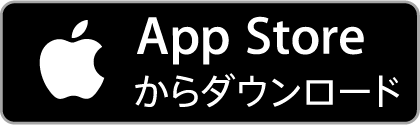
![]() 管理画面の左メニュー > マーカー より登録済みのマーカーを選択して、確認するボタンを押し、PC画面上に表示されたマーカーをCOCOARでスキャンして下さい。
管理画面の左メニュー > マーカー より登録済みのマーカーを選択して、確認するボタンを押し、PC画面上に表示されたマーカーをCOCOARでスキャンして下さい。
![]() 端末の性能などによりアプリが落ちたり、3Dオブジェクトが意図しない表示になっている場合、3Dオブジェクトのポリゴン数を減らしたり、テクスチャの解像度を小さくするなどして、問題が改善されるかどうか試してみて下さい。
端末の性能などによりアプリが落ちたり、3Dオブジェクトが意図しない表示になっている場合、3Dオブジェクトのポリゴン数を減らしたり、テクスチャの解像度を小さくするなどして、問題が改善されるかどうか試してみて下さい。
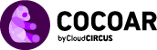 操作マニュアル
操作マニュアル